実験環境で、3つの異なる LAN セグメントを接続するルーター(L3スイッチ)が必要になり、これを準備した記録です。
通常のブロードバンドルーターを複数使えばできるかなと思ったのですが、予想外の結果でした。結論としては VyOS を使用して自分で設定する!というところになりました。
ブロードバンドルーターの組合せ
一般用のブロードバンドルーターは2つの LAN セグメントを接続するものと見ることができます。そのため、これを3つくらい使えば、接続ができそうな感じですが、致命的な問題があります。
それが、「外部から内部への通信の制限」という点です。通常外部からのアクセスは著しく制限されることを期待されているブロードバンドルーターではファイアウォールが設定され、パケットフィルタが設定され、と扱いにくいです。よって、このブロードバンドルーターを組み合わせるという案は廃案になりました。
スイッチの構成
配線の都合で、3つのLANセグメントを接続する過程で、トランクポート(タグポート)に混在してパケットを流すことにしました。このミックスのために、 Netgear の GS108E (GS108E-300JPS) を使用しました。
[amazonjs asin=”B00OMEVV26″ locale=”JP” title=”NETGEAR アンマネージプラススイッチ ギガ8ポート 管理機能付 無償永久保証 GS108E-300JPS”]
タグの設定
実は割と手間取っていたのがこの NETGEAR のスイッチに対してのVLAN タグの設定でした。既に慣れている人にとっては問題にならないと思いますが、自分のように変に時間を使わないように残しておきたいと思います。
手順としては以下の通りになります。
- VLAN Configuration で VLAN ID を準備
- VLAN Membership で ポートの設定(Use/Tag/None)
- Port PVID でポートのID の設定
今回は以下のように VLAN ID を用意しました。
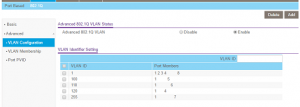
そして、ポートごとにタグ・アンタグの設定を行っていきます。この例では VLAN ID 100 としての設定です。ポート1をタグ付きにして、ポート5をアンタグのポートにしています。そのほかは ID 100 としては使用しないポートです。ポート1は他のタグも流すので、いわゆるトランクポート(タグポート)の扱いです。

最後に VLAN ID とポートの関係の設定です。
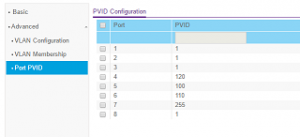
ちなみにこれら、ちゃんとマニュアルの方には記載されています。マニュアルを頭に叩き込んでいなかったのが今回の敗因だったのかもしれません。
自分が忘れたのは、上記の3番目でした。
これらの設定を行いこんな感じでスイッチ上はデータが流れるイメージです。
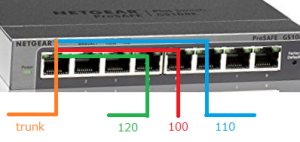
ESXi の TAG VLAN
VMware ESXi で使用できる VLAN 設定は3種類あります。
- EST: External Switch Tagging
- VST: Virtual Switch Tagging
- VGT: Virtual Guest Tagging
これらはどの箇所でタグを処理するかが違います。
外部の物理的なスイッチでタグのつけ外しを行うような場合には、 EST となります。
先に述べているようなタグを含んだ状態で ESXi が受信し、ESXiがタグの処理を行い、各ゲストマシンにパケットを届けると言ったものは VST となります。このときゲストにはタグなしで届きます。
VGT はタグを処理せずそのままゲストマシンに届けるような場合に選択します。タグの処理をゲストマシンに行わせたい場合にはこちらになります。
結局のところ、ポートグループで 1-4094 までの VLAN ID を設定すると VST となり、 ポートグループ 4095 とすると VGT となります。VGT と名前がついてはいるものの、要はタグ付きパケットのパススルーですね。
VyOS on ESXi
VMware ESXi の仮想マシンとして VyOS の仮想マシンを構成しました。ESXi は仮想スイッチで、タグ付き VLAN を扱うことができるためです。手順を楽にするために、仮想スイッチでタグを外すようにしました。
ESXi では仮想ポートグループを3つ作成して、これらを使用するように VyOS にネットワークアダプタを接続させています。この仮想ポートグループで VLAN の ID を設定することで、仮想マシンにはアンタグのパケットが到着します。
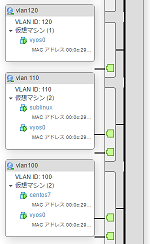
VyOS のインストール
VyOS は以前は、Vyattaだとか、Vyatta Core と呼ばれていたもので、ネットワークOSの一種です。主にソフトウェアルータとして使われています。
オープンソースで開発されており、 http://mirror.symnds.com/software/vyatta/iso/release/1.1.7/ から VyOS を取得することができます。
取得した iso で起動して、ユーザー vyos, パスワード vyos でログインします。
この状態で、以下のコマンドを実行してシステムのインストールを行います。
$ install image
設定は基本的に Enter で進めていけばいいと思います。最後に再起動して、インストールした側より起動します。
近年の各種Linux のインストールと比較して、インストール自体はすごく簡単かつ軽量でした。
ESXi の仮想マシンとしてケチった構成にしたこともあってかシリアルコンソールの部分で警告を出してしまうようです。
このような( “INIT: Id “T0″ respawning too fast: disabled for 5minitues” ) と警告が出てくる点については、以下のコマンドを実行して対処しました。
$ configure # delete system console device ttyS0 # commit # save
次回にはこの VyOS の設定を行い、3セグメントの接続を実現します。
[amazonjs asin=”B00OMEVV26″ locale=”JP” title=”NETGEAR アンマネージプラススイッチ ギガ8ポート 管理機能付 無償永久保証 GS108E-300JPS”]
